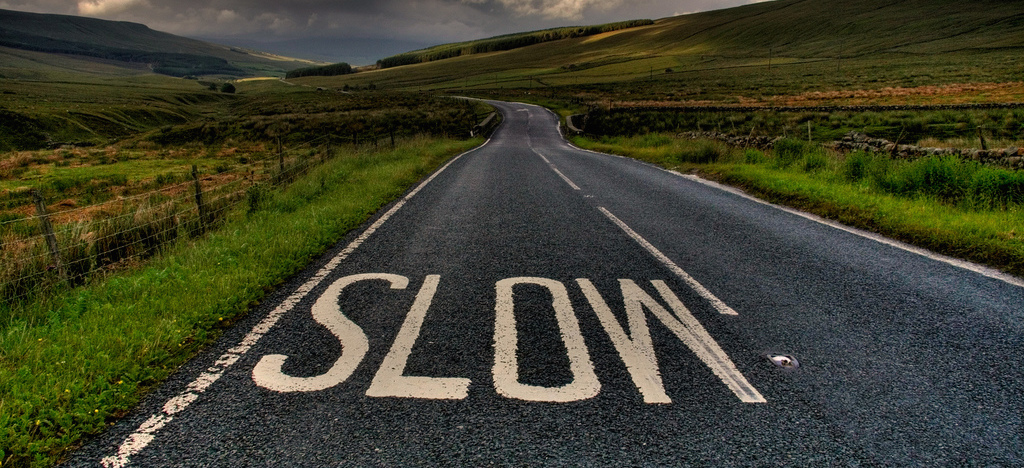
Вы заметили, что после установки iOS 8 ваш iPhone или iPad стал медленнее соображать (особенно актуально для iPhone/iPad старших поколений), прочтите несколько не сложных способов описанных ниже и возможно один из них поможет вам ускорить скорость работы вашего iPhone.
Содержание страницы
- 1 Обновление ПО
- 2 Cпособ #1: Принудительная перезагрузка
- 3 Cпособ #2: Кэш и лишние приложения
- 4 Cпособ #3: Отключите неиспользуемые функции
- 5 Cпособ #4: Восстановитесь из резервной копии
Обновление ПО
По мимо того что в каждое обновление iOS разработчики Apple добавляют новые функции и исправляют ошибки- баги допущенные в предыдущих версиях, они еще уделяют достаточно много времени для улучшений производительности, особенно на старых устройствах. По этому не стоит пренебрегать новыми обновлениями iOS для вашего устройства
Путь для обновления iPhone или iPad: «Настройки» — «Основные» — «Обновление ПО».
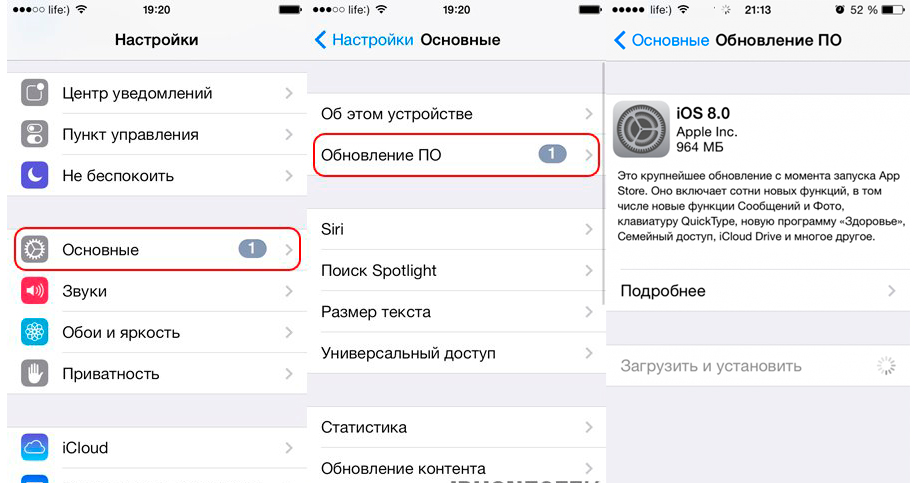
Cпособ #1: Принудительная перезагрузка
Часто этот способ оказывается самым действенным, поскольку на быстро действие системы вашего устройства может сильно влиять большое количество запущенных процессов и приложений, а перезагрузка очистит оперативную память от накопившихся не правильно завершенных или некорректно работающих процессов
Зажмите кнопку вкл./выкл. одновременно с кнопкой Home до тех пор, пока на экране не появиться яблоко от Apple на черном фоне.

Cпособ #2: Кэш и лишние приложения
Удалите ненужные вам приложения. Многие из нас пренебрегают удалением не используемых ими приложений и в итоге забивают всю память своего гаджета, при этом удивляются, почему смартфон еле «двигается».
Как не странно, но кэш браузера Safari тоже может повлиять на скорость вашей системы. Для чистки кэша браузера переходим в «Настройки» — Safari — «Очистить историю и данные сайтов».
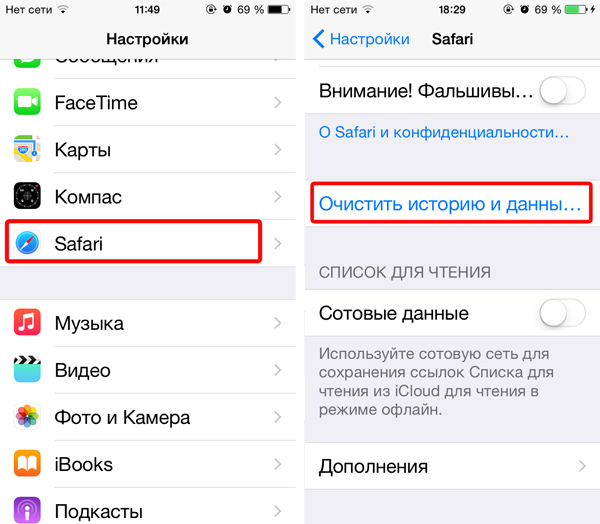
Cпособ #3: Отключите неиспользуемые функции
В iOS множество полезных функций, но прожить без не которых из них можно, или же включать их по необходимости. Одна из таких — фоновое обновление приложений. Для отключения перейдите в «Настройки» — «Основные» — «Обновление контента», где переключаем тумблер в положение off. К тому же отключение данной функции благотворно скажется на экономии заряда батареи вашего iPhone или iPad.
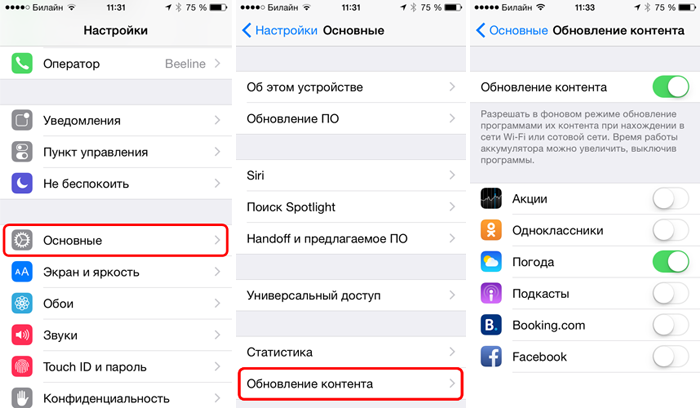
Cпособ #4: Восстановитесь из резервной копии
Эту экстренную меру можно использовать, если все выше перечисленные способы не привели к желаемому результату.
Подключаем iPhone или iPad к компьютеру USB-кабелем и запускаем iTunes и делаете резервную копию
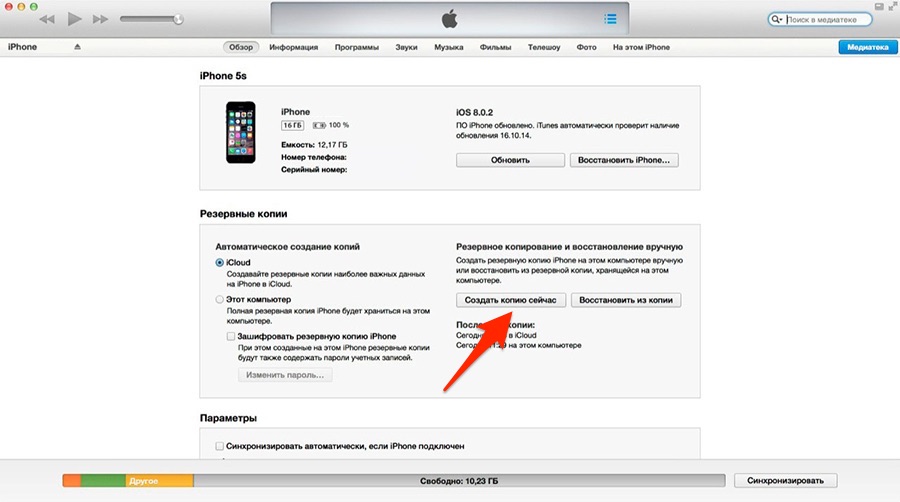
после завершения резервного копирования отключаем гаджет от iTunes и стираем все данные с устройства. Для полного сброса содержимого iPhone или iPad переходим в «Настройки» — «Основные» — «Сброс» выбераем пункт Стереть контент и настройки
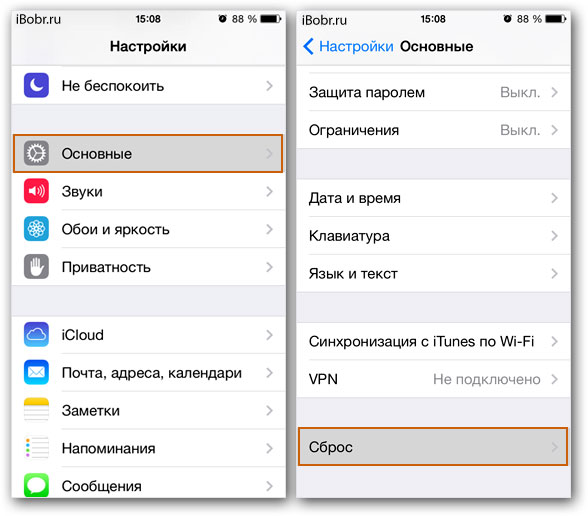
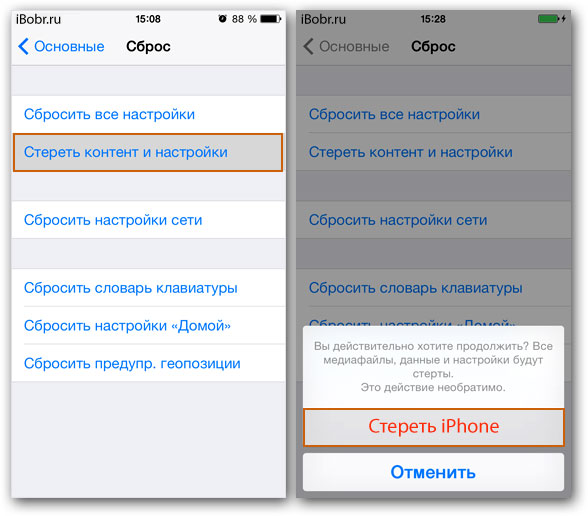
Повторно подключаем iPhone или iPad к компьютеру USB-кабелем и запускаем iTunes и восстанавливаем из резервной копии
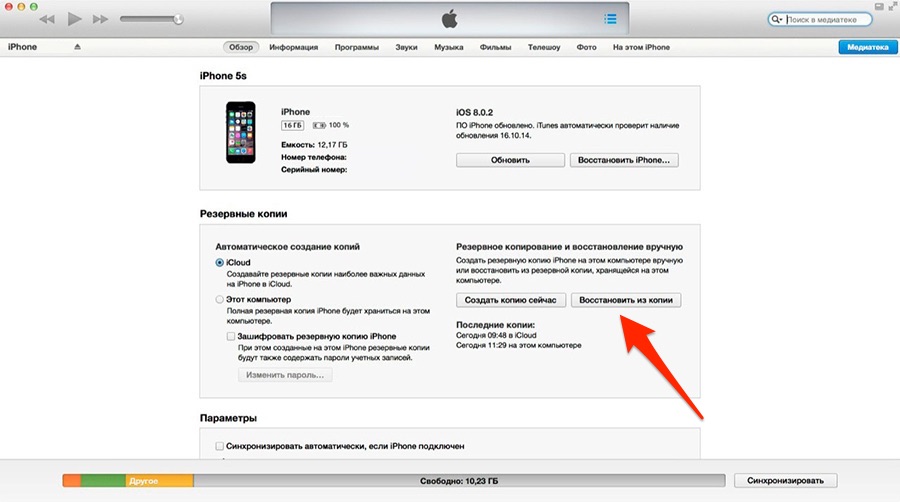
Надеюсь наши советы были вам полезны и вы уже наслаждаетесь быстрой работой своего iPhone и iPad.
Может, у вас есть какие-то свои трюки или опыт по этой теме? Делитесь ими в комментариях.


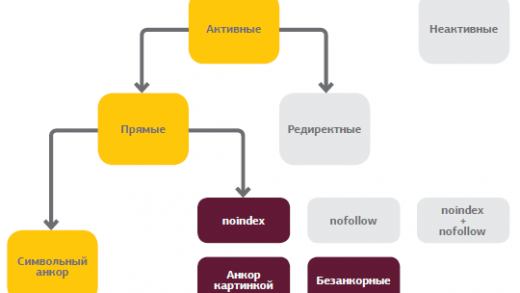
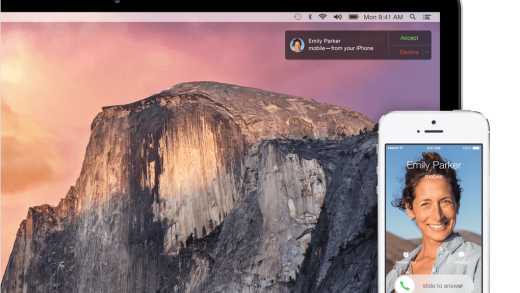
Свежие комментарии